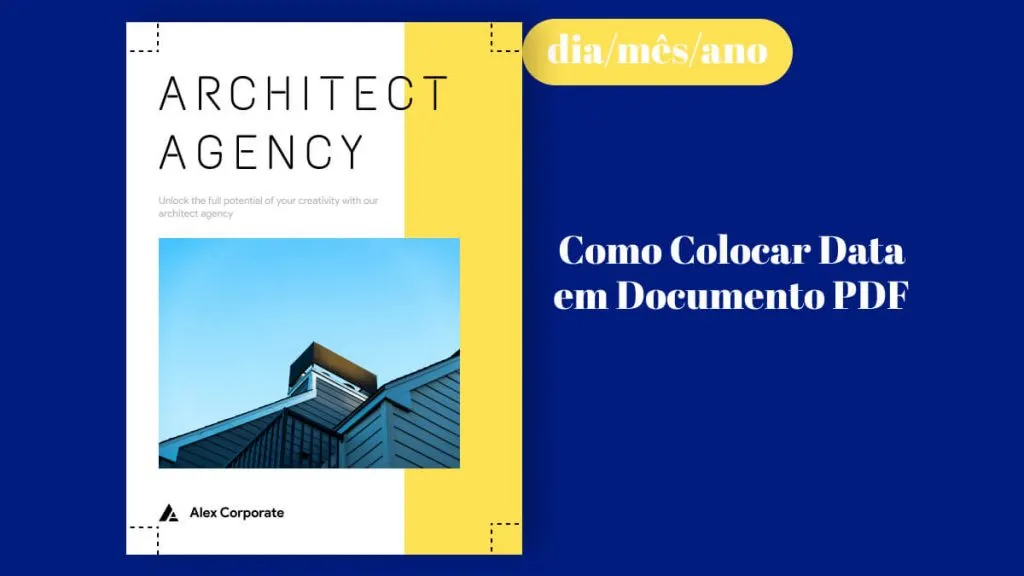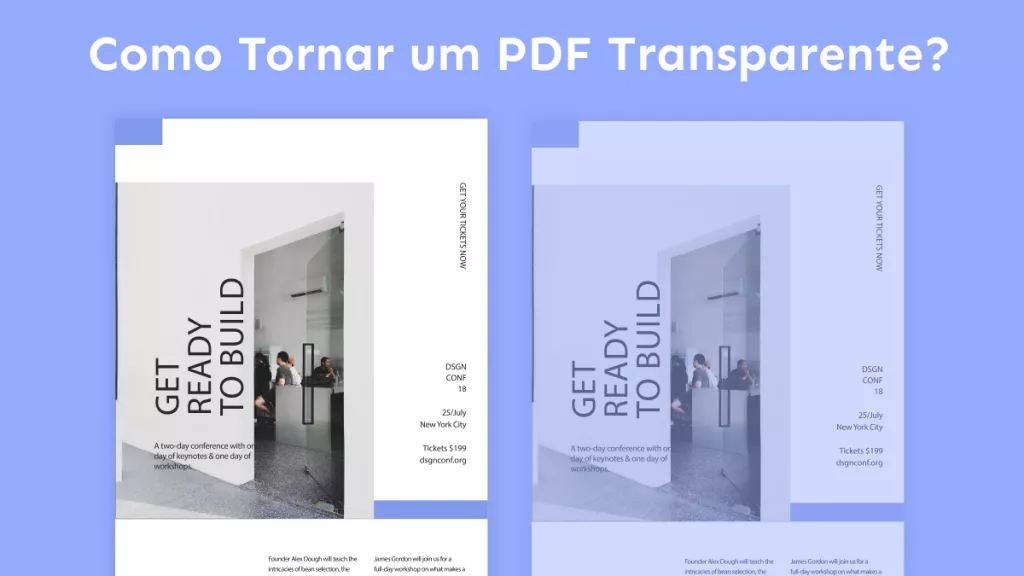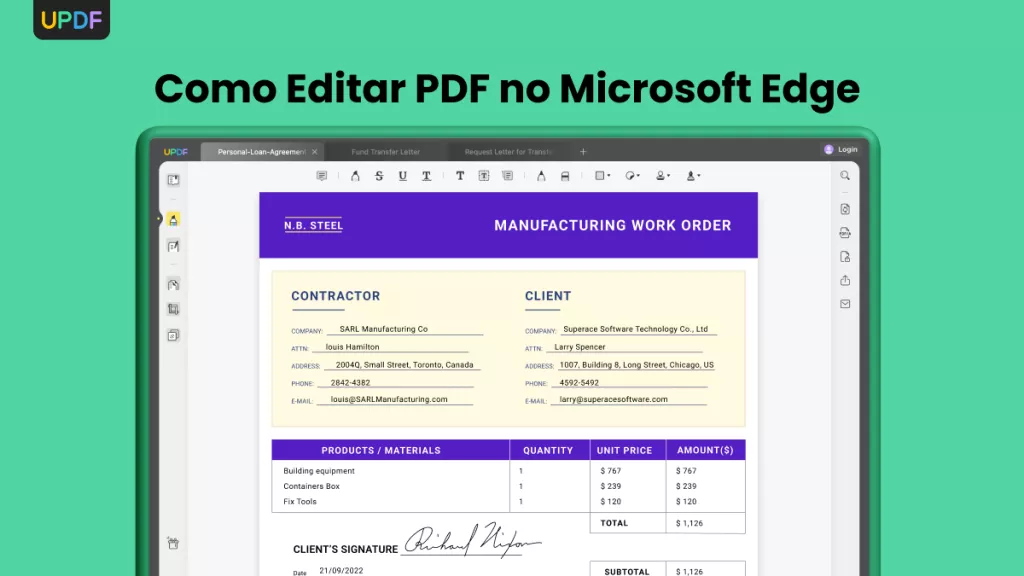O formato de arquivo mais prevalente, devido à sua segurança, compatibilidade e benefícios multifacetados, é o PDF. No entanto, ao editar PDF digitalizado no MS Word, surgem desafios devido à quebra do formato e estrutura do arquivo, tornando a tarefa de edição eficiente quase inatingível. Neste artigo, você encontrará soluções altamente eficazes para digitalizar e editar um documento sem comprometer o formato original.
Parte 1. Como Editar Documento Digitalizado com o UPDF
O UPDF é uma ferramenta poderosa para leitura e organização de arquivos PDF, oferecendo recursos extensos e de fácil utilização que permitem aos usuários operar o aplicativo sem esforço. Além de sua versatilidade, ele também garante a proteção e segurança dos arquivos PDF importantes. Com a capacidade de aplicar vários recursos a vários documentos PDF em questão de segundos, o UPDF se destaca como a escolha mais inteligente e conveniente. Sem dúvida, é uma solução fantástica! Se você deseja experimentar essa ferramenta de edição útil, basta clicar no botão de download abaixo.
Windows • macOS • iOS • Android Seguro 100%

Principais Características do UPDF
O UPDF proporciona aos usuários recursos exclusivos e avançados, estabelecendo-se como o organizador e editor de PDF mais inovador e poderoso. Veja alguns dos recursos mencionados a seguir:
- Gerenciamento Fluído de Arquivos PDF: Com o UPDF, você pode gerenciar seus arquivos PDF de forma prática, incluindo organização, adição e remoção de várias páginas. Todos os recursos são intuitivos, com um processo rápido e simples.
- Marcação de Cor para Arquivos PDF: Além disso, os usuários têm a opção de destacar com cores os arquivos importantes ou marcar com cores os PDFs relacionados ao mesmo assunto, proporcionando um controle efetivo sobre os arquivos. Isso facilita a localização do arquivo desejado.
- Compartilhamento de PDFs: Além disso, o UPDF possibilita que os usuários compartilhem seus PDFs com amigos ou colegas através da criação de um link. Também é possível definir o tempo de expiração do link gerado para o PDF.
- Conversão de Imagens com OCR: Além disso, é possível utilizar a função de reconhecimento óptico de caracteres (OCR) da ferramenta UPDF para transformar imagens ou PDFs digitalizados em arquivos PDF editáveis.
Passos para Editar PDF Digitalizado em OCR
Qual é a maneira mais simples de editar um PDF digitalizado com uma ferramenta de edição de PDF? Para tornar o texto editável, é essencial contar com uma ferramenta apropriada para realizar a conversão. O UPDF oferece uma ferramenta OCR que transforma PDFs digitalizados em texto editável e pesquisável. Para compreender como utilizar essa ferramenta, siga as etapas abaixo:
Passo 1: Abra a Ferramenta e Selecione a Função OCR
Para começar, abra o documento PDF no UPDF e localize o botão "Reconhecer Texto Usando OCR", que abrirá um menu. Em seguida, na seção "Tipo de documento", habilite a opção "PDF Pesquisável".
Passo 2: Defina as Configurações de Layout
Posteriormente, é possível indicar as características visuais que a ferramenta de OCR deve adotar. Dentro das diversas opções disponíveis, escolha entre "Apenas Texto e Imagens" ou "Texto Sobreposto à Imagem da Página" e configure os ajustes avançados de layout utilizando o ícone em forma de "Engrenagem".

Passo 3: Define o Idioma e a Resolução da Imagem
Ao configurar o layout, é possível escolher o idioma do documento em uma lista com 38 opções disponíveis. Na seção de "Resolução da Imagem", defina a resolução utilizando as opções disponíveis ou utilize o botão "Detectar Resolução Ideal" para realizar uma análise automática.

Passo 4: Execute o Processo para Editar PDFs Digitalizados
Conclua a definição do número de páginas a serem processadas utilizando as configurações de "Intervalo de Páginas". Após isso, clique em "Executar OCR" para iniciar o processo. Certifique-se de escolher um local para salvar o documento convertido.
Passos para Converter um PDF Digitalizado em Word Editável com OCR
A fim de realizar a conversão e edição de um documento PDF digitalizado para o Word usando a tecnologia OCR, siga os passos fornecidos abaixo para concluir o procedimento:
Passo 1: Importe o PDF Digitalizado para o UPDF
Para dar início ao procedimento de conversão, instale o UPDF buscando-o no mecanismo de busca do Google, ou você pode fazer o download diretamente ao clicar no botão de download fornecido abaixo. Após iniciar o UPDF, importe um PDF digitalizado selecionando a opção "Abrir Arquivo" para localizar o arquivo PDF digitalizado em seu computador.
Windows • macOS • iOS • Android Seguro 100%

Passo 2: Selecione o Formato de Saída
Em seguida, clique no ícone denominado "Exportar PDF" localizado no painel direito. Ao selecionar a opção "Exportar PDF", uma pequena janela será exibida na tela. Agora, escolha o formato de saída desejado para o PDF digitalizado, como o Word.

Passo 3: Converta o PDF para Word
Após decidir pelo formato de saída desejado e ajustar as configurações adicionais do PDF, pressione o botão "Exportar" para realizar a conversão do PDF digitalizado para o formato Word.
As etapas acima foram delineadas para converter PDFs em documentos do Word utilizando o UPDF. Parece ser um processo bastante simples, não acha? Gostaria de testar? Você pode obter essa ferramenta útil de edição fazendo o download através do botão abaixo!
Windows • macOS • iOS • Android Seguro 100%

Passo 4: Edite o PDF Digitalizado para Word
Após selecionar a opção "Exportar", você terá a possibilidade de abrir o arquivo convertido no Word. Agora, você pode editar o texto com facilidade, podendo alterar o tamanho, a fonte, aplicar itálico ou negrito às letras e palavras.
Além das funções acima, o UPDF tem muitos recursos surpreendentes. Para uma visão completa do UPDF, confira o vídeo abaixo.
Parte 2. Como Editar PDF Escaneado no Adobe Acrobat
Uma alternativa para editar um documento digitalizado é o Adobe Acrobat. Além de ser um editor de PDF confiável e seguro, os usuários podem criar, exportar, assinar e adicionar anotações em arquivos PDF. Além disso, o Adobe Acrobat permite compartilhar arquivos em diferentes dispositivos para obter um feedback rápido sobre um documento importante. Vale ressaltar que o recurso de edição de documentos PDF digitalizados também está disponível no Adobe Acrobat.
No painel direito do documento digitalizado no Adobe Acrobat OCR, você encontrará duas opções distintas exibidas abaixo do documento: "Opções de Configuração" e "Reconhecimento de Texto". Sob as Configurações, você poderá escolher várias opções, como selecionar o idioma do OCR, utilizar fontes do sistema e até mesmo tornar todas as páginas editáveis simultaneamente. Por outro lado, no recurso "Reconhecimento de Texto", há a possibilidade de alternar entre os modos de texto para imagem ou de imagem para texto.
Passos para Editar Documentos em PDF Digitalizados
Abaixo estão os passos que podem ser seguidos para editar um documento PDF digitalizado utilizando o Adobe Acrobat:
Passo 1: Inicie o aplicativo Adobe Acrobat no seu computador e, em seguida, clique na guia "Arquivo" localizada na barra de ferramentas. Selecione o botão "Abrir" para localizar o arquivo PDF digitalizado no seu computador e importá-lo para o Adobe Acrobat.
Passo 2: Dirija-se à opção "Ferramentas" e selecione "Editar PDF". Ao clicar em "Editar PDF", o Adobe Acrobat aplicará automaticamente a funcionalidade de OCR no documento PDF digitalizado, convertendo-o em um arquivo editável.

Passo 3: Após habilitar a função de OCR no seu documento, selecione o texto que deseja modificar no documento digitalizado. Em seguida, acesse a guia "Arquivo" e escolha a opção "Salvar como". Agora, altere o nome do arquivo editado, defina o local de destino e salve-o no seu computador.
Parte 3. Como Editar PDF Digitalizado Online Gratuitamente
O PDF24 Tools é uma plataforma online que permite a edição de um PDF digitalizado. Com uma variedade de recursos disponíveis, você pode fundir e compactar arquivos, editar, assinar e proteger documentos PDF, tudo isso sem a necessidade de instalar software no seu computador. Além disso, o PDF24 Tools oferece aos usuários a opção de editar um documento PDF digitalizado, aproveitando a funcionalidade do conversor de PDF.
Passos para Editar Arquivo Digitalizado em PDF com o PDF24 Tools
Para editar PDFs digitalizados gratuitamente e convertê-los em um documento PDF editável, siga as etapas simples e fáceis listadas abaixo:
Passo 1: Vá para o site oficial do PDF24 Tools e utilize a funcionalidade de OCR em PDF. Clique no botão de "Selecionar Arquivos" para localizar e importar o arquivo PDF escaneado do seu dispositivo. Você também tem a opção de importar documentos digitalizados do Google Drive ou Dropbox usando a seta presente no canto direito da área pontilhada.
Passo 2: Depois de importar o documento digitalizado, escolha o idioma, o formato do arquivo e faça outras personalizações desejadas. Em seguida, pressione o botão "Iniciar OCR" para aplicar o recurso de OCR ao seu PDF.

Passo 3: Uma vez que o OCR tenha sido aplicado ao documento PDF, ele estará disponível para edição. Na parte inferior da tela, clique em "Editar PDF". Agora, utilize as funcionalidades do Editor do PDF24 Tools para modificar o documento de acordo com as suas necessidades. Por fim, baixe o arquivo editado para o seu computador.
Parte 4. Perguntas Frequentes Sobre Editar Documento Digitalizado
1. Um Documento PDF Digitalizado Pode ser Editado?
Por meio do recurso OCR, o UPDF oferece uma solução para a edição de arquivos PDF, permitindo a conversão e edição de documentos PDF digitalizados para o formato editável do Word.
2. Por Que Não Consigo Editar um PDF Digitalizado?
Devido ao fato de o documento PDF digitalizado ser uma imagem e não um arquivo de texto, os usuários não têm a capacidade de editá-lo, a menos que recorram ao recurso de OCR, que converte a imagem em um formato de texto editável.
3. Como Transformar um PDF Digitalizado em um Documento Editável?
Com a ferramenta de conversão UPDF, é possível transformar um documento PDF digitalizado em um formato Word editável. Para obter uma compreensão completa do processo de conversão de PDF para um documento editável, consulte a primeira parte do artigo.
Conclusão
O texto abordou diferentes abordagens e recursos para transformar documentos PDF escaneados em arquivos editáveis. Contudo, alguns métodos são complicados, ao passo que outros requerem uma assinatura mensal dispendiosa. Nesse contexto, o UPDF se destaca como uma solução superior e confiável para converter com facilidade um documento PDF escaneado em um arquivo Word editável por meio da tecnologia OCR.
Quando você precisar converter e editar um documento PDF digitalizado no futuro, recomendamos que você confie na opção mais avançada e segura para seus arquivos PDF: o Editor de PDF UPDF. Baixe-o hoje mesmo e aumente sua eficiência no trabalho!. UPDF também oferece um grande desconto agora, não perca tempo!
Windows • macOS • iOS • Android Seguro 100%
 UPDF
UPDF
 UPDF para Windows
UPDF para Windows UPDF para Mac
UPDF para Mac UPDF para iPhone/iPad
UPDF para iPhone/iPad UPDF para Android
UPDF para Android UPDF AI Online
UPDF AI Online UPDF Sign
UPDF Sign Ler PDF
Ler PDF Anotar PDF
Anotar PDF Editar PDF
Editar PDF Converter PDF
Converter PDF Criar PDF
Criar PDF Compactar PDF
Compactar PDF Organizar PDF
Organizar PDF Mesclar PDF
Mesclar PDF Dividir PDF
Dividir PDF Cortar PDF
Cortar PDF Excluir páginas PDF
Excluir páginas PDF Girar PDF
Girar PDF Assinar PDF
Assinar PDF Formulário PDF
Formulário PDF Compare PDFs
Compare PDFs Proteger PDF
Proteger PDF Imprimir PDF
Imprimir PDF Processo em Lote
Processo em Lote OCR
OCR UPDF Cloud
UPDF Cloud Sobre o UPDF AI
Sobre o UPDF AI Soluções UPDF AI
Soluções UPDF AI Perguntas Frequentes
Perguntas Frequentes Resumir PDF
Resumir PDF Traduzir PDF
Traduzir PDF Explicar o PDF
Explicar o PDF Converse com o PDF
Converse com o PDF Converse com a imagem
Converse com a imagem PDF para Mapa Mental
PDF para Mapa Mental Converse com IA
Converse com IA Guia do Usuário
Guia do Usuário Especificações Técnicas
Especificações Técnicas Atualizações
Atualizações Perguntas Frequentes
Perguntas Frequentes Truques do UPDF
Truques do UPDF Blog
Blog Redação
Redação Avaliações do UPDF
Avaliações do UPDF Centro de Download
Centro de Download Contate-nos
Contate-nos